python使用tkinter實現透明窗體上繪制隨機出現的小球(實例代碼)
在上一篇的基礎上,繼續在透明窗體上繪制小球,
一、畫個大球看看
(一)核心代碼
在on_resize函數內部增加如下畫圓的代碼
canvas.create_oval(100, 100, 200, 200,
outline='yellow', # 邊框顏色
fill='pink', # 填充顏色
width=4 # 邊框寬度
)
運行效果如下:

嘻嘻,是不是覺得有點意思。
好吧,後續我會分享這部分的完整代碼給各位,希望大傢不是拿來主義,能點點贊、關註一下我啊。
二、讓小球隨機運動起來
(一)核心函數
def create_ball(canvas,tk):
# tkinter繪圖采用屏幕坐標系,原點在左上角,x從左往右遞增,y從上往下遞增
# 在繪圖區域內,隨機產生當前球的圓心的x坐標和y坐標,用於制定出現的位置
xpos = randint(10, int(tk.winfo_width()))
ypos = randint(10, int(tk.winfo_height()))
# 隨機產生表示當前球的大小,也就是半徑長度
radius = randint(40, 70)
# 通過lambda表達式創建函數對象r,每次調用r()都會產生0~255之間的數字
r = lambda: randint(0, 255)
# 三次調用的數字取前兩位,用十六進制數方式存儲到self.color裡,作為球的顏色
# RRGGBB,前2是紅色,中2是綠色,後2是藍色,最小是0,最大是F
# 如全黑#000000 全白#FFFFFF 全紅#FF0000
color = "#%02x%02x%02x" % (r(), r(), r())
# canvas.create_oval可以繪制一個圓
# 但是需要傳入圓的左、上、右、下四個坐標
# 所以我們先產生4個坐標,通過這個四個坐標,繪制圓的大小
# 左坐標=x坐標-半徑
x1 = xpos - radius
# 上坐標=y坐標-半徑
y1 = ypos - radius
# 右坐標=x坐標+半徑
x2 = xpos + radius
# 下坐標=y坐標+半徑
y2 = ypos + radius
# 通過canvas.create_oval()方法繪出整個圓,填充色和輪廓色分別是self.color生成的顏色
canvas.delete('ball')
ball = canvas.create_oval(x1, y1, x2, y2, fill=color, outline=color,tag='ball')
# canvas.addtag_all('t5')
print(x1,y1,x2,y2,color,radius)
canvas.after(1000, create_ball,canvas,tk)
(二)運行效果
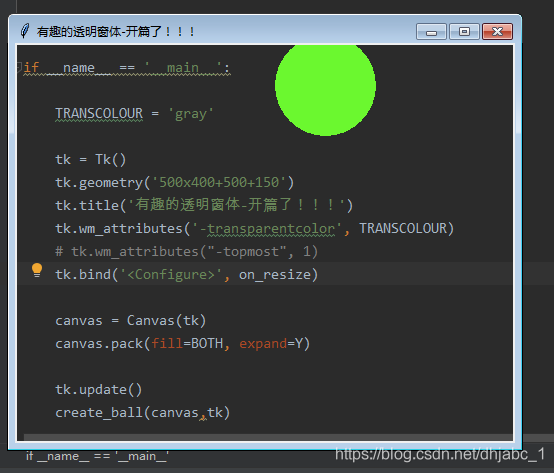
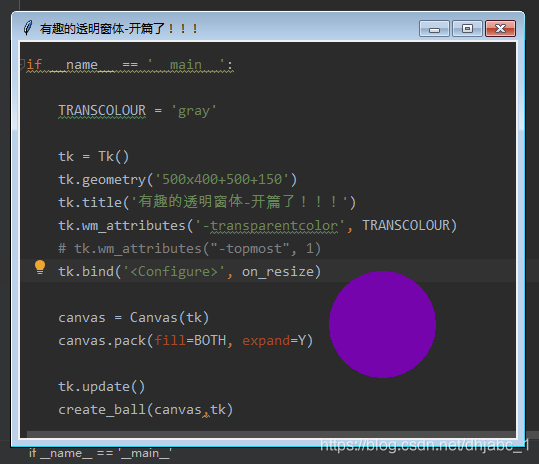
隨機的小球運動效果就出來瞭。
三、更多參數的優化
(一)去掉標題欄
tk.overrideredirect(1)
(二)置頂顯示
tk.wm_attributes("-topmost", 1)
(三)把旁邊的白邊去掉
canvas.config(highlightthickness=0)
呵呵,窗體最後就變成光禿禿的瞭。
也許按需使用會更好!!
(四)運行效果

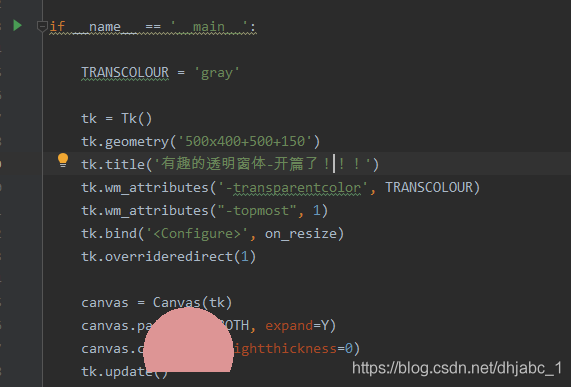
呵呵,什麼都沒有瞭,隻剩下隨機的小球還在界面上顯示。
代碼量不大,效果還行。
再深入研究可以有更多更有趣的應用。
以上就是python使用tkinter實現透明窗體上繪制隨機出現的小球的詳細內容,更多關於python tkinter透明窗體小球的資料請關註WalkonNet其它相關文章!
推薦閱讀:
- python使用tkinter實現透明窗體
- JS+Canvas實現接球小遊戲的示例代碼
- Android之小球自由碰撞動畫示例
- Python趣味挑戰之用pygame實現飛機塔防遊戲
- C語言用數組實現反彈球消磚塊